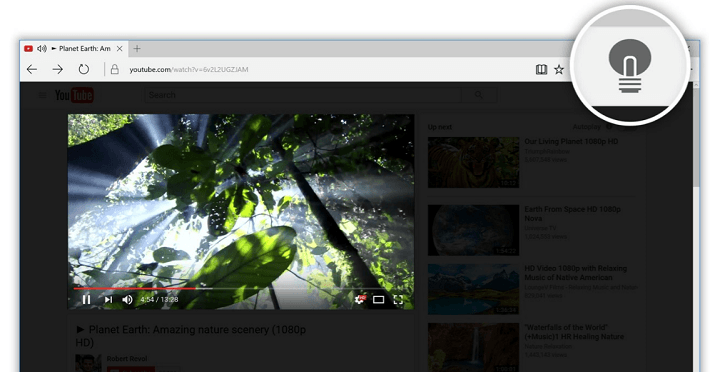- Xbox One, özellikle bir multimedya merkezi olarak ikiye katlanabildiği için harika bir konsol.
- Ne yazık ki, birçok kullanıcı Microsoft Edge'in Xbox One'da çalışmadığını bildirdi, bu yüzden bugün size bunu nasıl düzelteceğinizi göstereceğiz.
- Microsoft Edge hakkında daha fazla bilgi edinmek ister misiniz? bir bütünümüz var Kenar bölümü adanmış, bu yüzden kontrol edin.
- Xbox One sorunları mı yaşıyorsunuz? Bizim adanmış Xbox One Merkezi ihtiyacınız olan tüm düzeltmelere sahiptir.

Bu yazılım, sürücülerinizi çalışır durumda tutar, böylece sizi yaygın bilgisayar hatalarından ve donanım arızalarından korur. Tüm sürücülerinizi şimdi 3 kolay adımda kontrol edin:
- DriverFix'i indirin (doğrulanmış indirme dosyası).
- Tıklayın Taramayı Başlat tüm sorunlu sürücüleri bulmak için.
- Tıklayın Sürücüleri güncelle yeni sürümleri almak ve sistem arızalarını önlemek için.
- DriverFix tarafından indirildi 0 okuyucular bu ay
Microsoft Edge çok çeşitli platformlarda mevcuttur ve Xbox One istisna değildir. Ne yazık ki, birçoğu Microsoft Edge'in Xbox One'da çalışmadığını bildirdi.
Bu bir sorun olabilir ve Web'de gezinmenizi engelleyebilir, ancak çözümlerimizden birini kullanarak bu sorunu çözebilirsiniz.
Microsoft Edge, Xbox One'da çalışmıyorsa ne yapmalıyım?
1. InPrivate Gözatma modunu kullanın

- basın Menü buton.
- Şimdi seçin Gizli Tarama modu.
- Şimdi InPrivate Gözatma modundan çıkın.
Bunu yaptıktan sonra, web'e tekrar göz atabilmeniz gerekir. Bunun yalnızca bir geçici çözüm olduğunu unutmayın, bu nedenle Edge'i her başlattığınızda yapmanız gerekecektir.
Xbox One'da Microsoft Edge ile ilgili sorun mu yaşıyorsunuz? İşte harika alternatifler!
2. Konsolunuzu yeniden başlatın

- Şunu tut Güç tamamen kapatmak için konsolunuzdaki düğmesine basın. Düğmeyi yaklaşık 8 saniye basılı tutmanız gerekir.
- Konsol kapandıktan sonra, güç kablosunu konsoldan çıkarmanız gerekir.
- Kabloyu birkaç dakika boyunca bağlantısız bırakın. 5 dakika ya da öylesine yeterli olmalıdır.
- Güç kablosunu bağlayın ve konsolunuzu yeniden başlatın.
Birkaç kullanıcı bu yöntemi önerdi, bu yüzden denemek isteyebilirsiniz.
3. Konsolunuzu fabrika ayarlarına sıfırlayın
- Kılavuzu açmak için oyun kumandasındaki Xbox düğmesine basın.
- Şimdi şuraya gidin: Profil ve sistem > Ayarlar.
- Seç Sistem > Konsol bilgisi.
- şimdi seç Konsolu sıfırla.
- Seç Oyunlarımı ve uygulamalarımı sıfırla ve sakla.

Bunu yaparak, işletim sistemini sıfırlar ve bozuk verileri silersiniz, ancak tüm oyunlarınız ve uygulamalarınız konsolda kalır.
Bu yöntemi kullandıktan sonra bile sorun devam ediyorsa, aşağıdaki yöntemi kullanmayı düşünebilirsiniz. Her şeyi sıfırlayın ve kaldırın yerine seçenek. Bu seçeneğin yüklü tüm oyunları ve uygulamaları kaldıracağını unutmayın.
Microsoft Edge, Xbox One'da düzgün çalışmıyorsa, bu makaledeki tüm çözümleri denediğinizden ve işinize yarayıp yaramadıklarını bize bildirdiğinizden emin olun.
![Bir web sayfasını PDF olarak kaydetme [Chrome, Firefox, Edge]](/f/2210e592ac2b802708911689e389e64d.jpg?width=300&height=460)